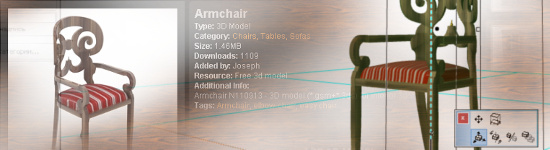
Количество вопросов по найденным и загруженным в Архикад объектам достигло некой критической массы, когда проще написать небольшой урок, чем постоянно рассказывать одно и то же.
Уже успел пройтись по темам, где скачать и как загрузить найденные библиотеки в ArchiCAD. Теперь рассмотрим такую ситуацию, что нашли вы, скажем на той же арчибазе, замечательную модель диванчика и скачали архив с файлом библиотечного объекта (*.gsm) и текстурами.
Как и положено, распаковываете архив в папочку для объектов, которую вы специально создали внутри папки того проекта, в котором собираетесь эти объекты использовать. Назовите ее каким-нибудь понятным именем, например, «Объекты». Напомню, что так имеет смысл поступать, чтобы не загружать объекты по одному. Чтобы поддержать совсем уж маниакальный порядок, текстуры поместите в отдельную папку, которую разумно было бы так и назвать — «Текстуры». Теперь добавляете эти папки в менеджер библиотек, и они будут загружаться со всем содержимым каждый раз, когда вы будете открывать этот проект.
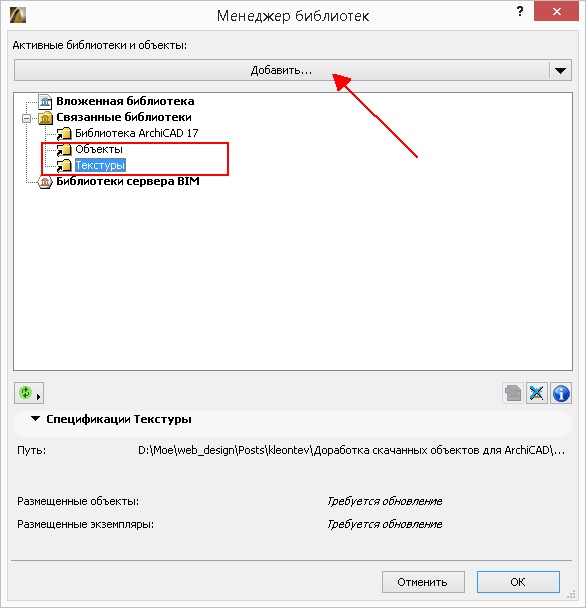
Успешно выполнив все эти процедуры, открываем библиотеку, видим слева папку с объектами в общем списке, обычно он упорядочен по алфавиту. Выбираем указателем наш объект, смотрим направо, в окно предварительного просмотра, и видим безрадостную картину что для 2Д символа, что для 3Д изображения.
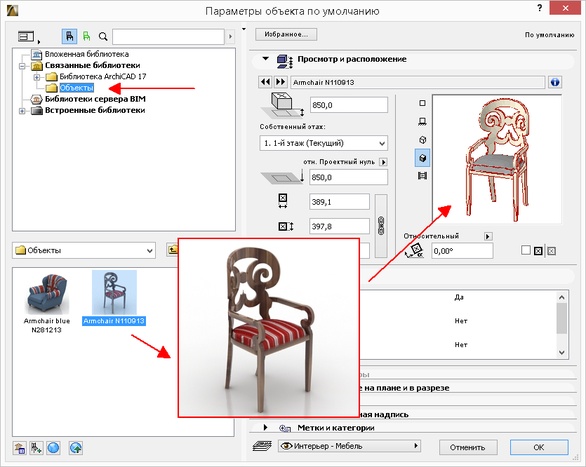
По поводу замены 2Д символа смотрите урок здесь, а по поводу 3Д сразу не расстраивайтесь, поскольку внутренний механизм визуализации в этом окошке все равно не способен отобразить текстуры, даже, если они есть. Люди, у которых старый немощный или новый слабосильный компьютер, могут вообще долго ничего не увидеть для сложных 3Д моделей, поскольку переварить большое количество полигонов Архикаду гораздо труднее, чем тому же 3ds Max или Артлантису.
Для тех, кто дождался появления 3Д изображения, появляется уникальная возможность менять цвет в параметрах объекта. Обычно эти параметры представлены в виде списка чередующихся строчек вида … и Use AC Material. Напротив второй строки по умолчанию видна надпись «нет». Если эту строку выделить и поставить галочку, чтобы появилась надпись «Да», то становится активно покрытие, выбранное из списка покрытий проекта в строке ниже.
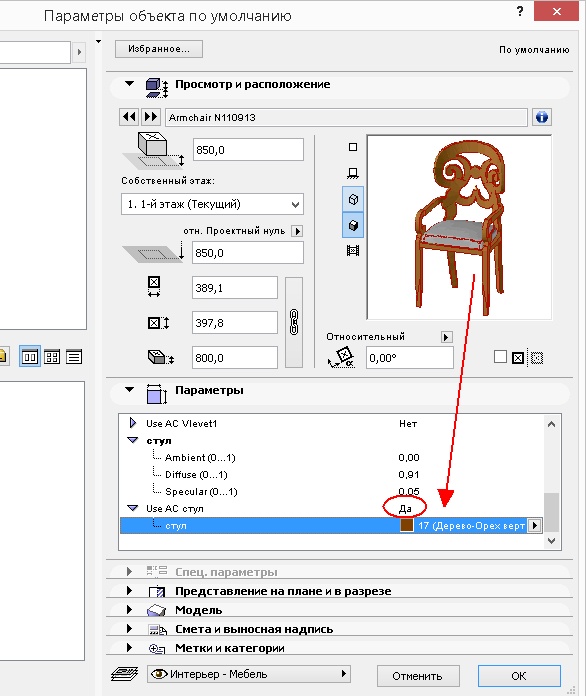
Очевидно, что для такого выбора желательно уже иметь из чего выбирать, поэтому надо заранее создать покрытия для объектов и загрузить в них текстуры. Если вы не позаботились об этом заранее, придется закрывать окно библиотеки и топать в реквизиты.
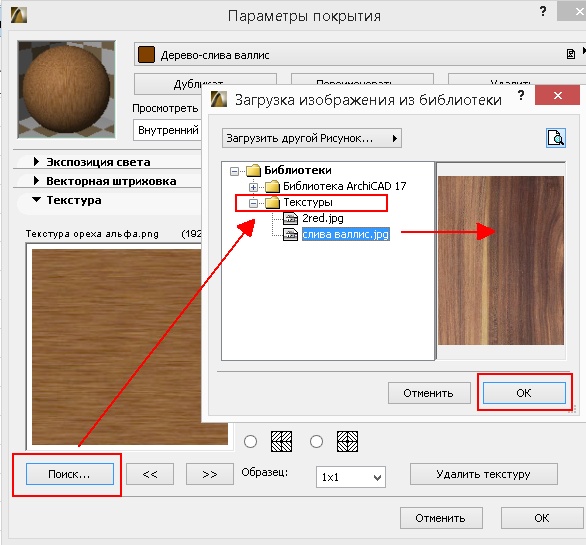
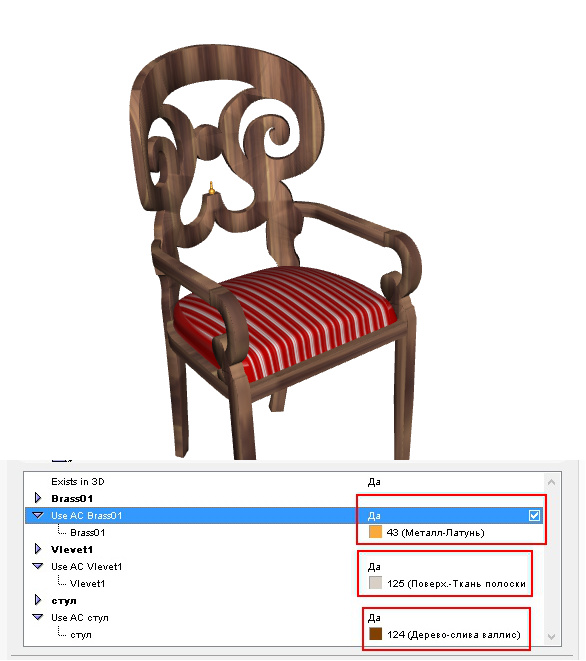
После успешного присвоения правильных материалов может возникнуть два вопроса: правильное наложение текстур и наложение материалов по другому на разные части объекта. Оба вопроса не имели разумного решения до появления 16 версии ArchiCAD, когда наконец-то появился такой инструмент как Морф.
Любой библиотечный объект можно преобразовать в морф, после чего теоретически легко выделять отдельные полигоны и назначать им свой материал или редактировать наложение текстуры.
Для выделения отдельных граней выделенного морфа надо переключиться на белую стрелку-указатель на информационном табло или же переключаться «на лету» удерживая клавиши Ctrl+ Shift. Выделив грани, поменяйте их покрытия кнопкой в информационном табло. А в окне свойств можно выбрать один из способов проецирования текстуры на грань — плоскостной или кубический. Выравнивается текстура с помощью стандартного инструмента в меню Конструирование — Привязка 3Д текстуры. Получив готовую модель с правильными материалами и текстурами, разумно снова сохранить ее как библиотечный объект.
Но, это все в теории, а на практике на тяжелых моделях Архикад сдувается сразу, и работать на таких тормозах становится очень трудно. Поэтому не рекомендую разбивать на морфы скачанные модели без особой необходимости.